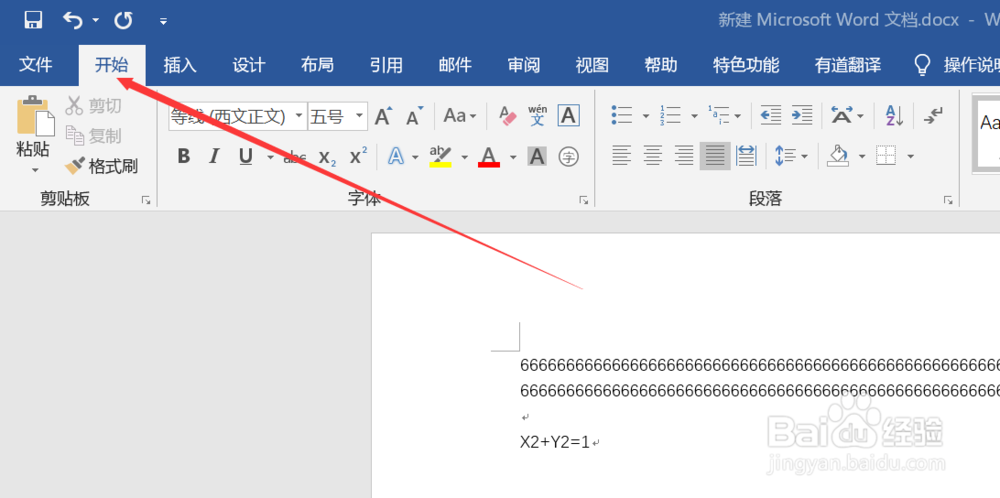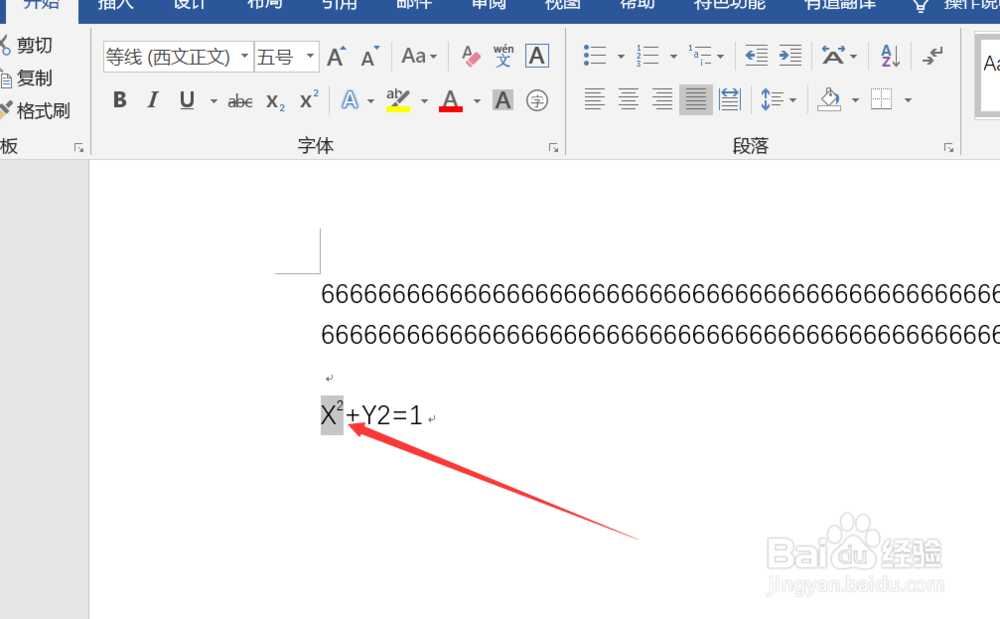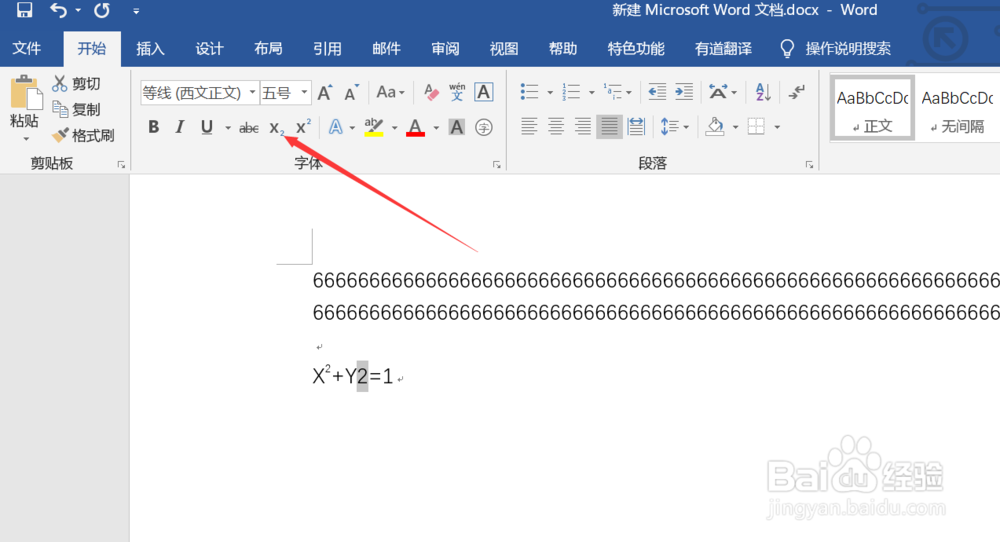如何在word中把数字输入成上标或下标
1、打开【Word文档】,空白处输入想要输入的公式,比如要输入X2+Y2=1,如图所示。
2、单击【开始】菜单栏,如图所示。
3、选中需要变成上标的数字,如图所示。
4、选中数字之后,单击【字体栏】里面的【上标图标】,如图所示,即可看到数字2已经变成了X的上标了。
5、变成下标的方法,同理,选中数字之后,单击【字体栏】里面的【下标图标】,如图所示,即可看到数字2已经变成了Y的下标了。
6、如果想要后面输入的都是上标或者下标的数亨蚂擤缚字的话就先单击【开始】菜单栏,单击【上标图标】,如图所示,单击之后的【上标图标】变灰色,然后后面所有输入的数字都是上标格式。
声明:本网站引用、摘录或转载内容仅供网站访问者交流或参考,不代表本站立场,如存在版权或非法内容,请联系站长删除,联系邮箱:site.kefu@qq.com。
阅读量:36
阅读量:27
阅读量:32
阅读量:39
阅读量:45